Associar Dados
Este artigo descreve como usar o componente Join Data no designer do Azure Machine Learning para mesclar dois conjuntos de dados usando uma operação de junção no estilo de banco de dados.
Como configurar os dados de associação
Para executar uma junção em dois conjuntos de dados, eles devem ser relacionados por uma coluna de chave. Teclas compostas usando várias colunas também são suportadas.
Adicione os conjuntos de dados que deseja combinar e arraste o componente Join Data para o pipeline.
Você pode encontrar o componente na categoria Transformação de dados , em Manipulação.
Conecte os conjuntos de dados ao componente Join Data .
Selecione Iniciar seletor de coluna para escolher a(s) coluna(s) chave(s). Lembre-se de escolher colunas para as entradas esquerda e direita.
Para uma única chave:
Selecione uma única coluna de chave para ambas as entradas.
Para uma chave composta:
Selecione todas as colunas-chave da entrada esquerda e da entrada direita na mesma ordem. O componente Unir dados unirá as tabelas quando todas as colunas principais coincidirem. Marque a opção Permitir duplicatas e preservar a ordem das colunas na seleção se a ordem das colunas não for a mesma da tabela original.
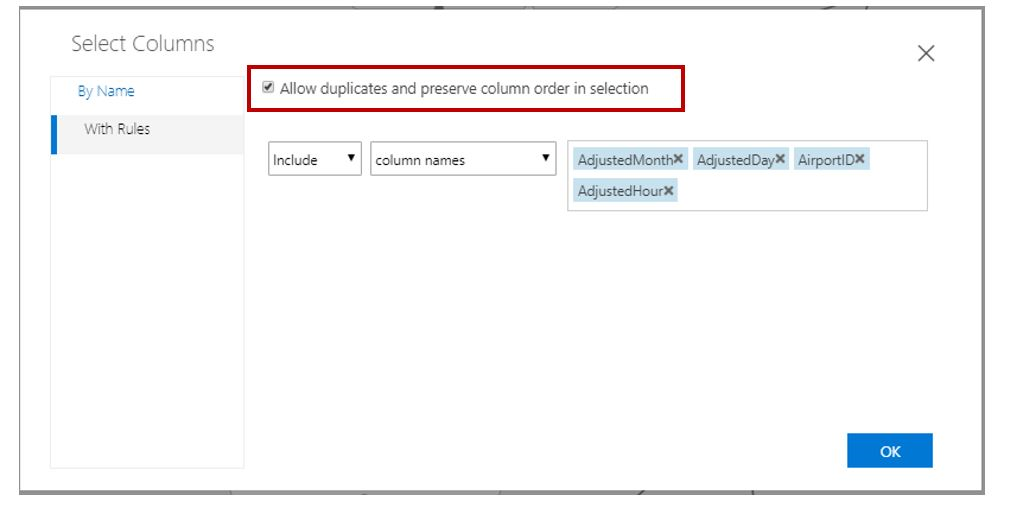
Selecione a opção Corresponder maiúsculas e minúsculas se quiser preservar a diferenciação de maiúsculas e minúsculas em uma junção de coluna de texto.
Use a lista suspensa Tipo de associação para especificar como os conjuntos de dados devem ser combinados.
Junção interna: Uma junção interna é a operação de junção mais comum. Ele retorna as linhas combinadas somente quando os valores das colunas de chave correspondem.
Junção externa esquerda: uma junção externa esquerda retorna linhas unidas para todas as linhas da tabela esquerda. Quando uma linha na tabela esquerda não tem linhas correspondentes na tabela direita, a linha retornada contém valores ausentes para todas as colunas que vêm da tabela direita. Você também pode especificar um valor de substituição para valores ausentes.
Junção externa completa: uma junção externa completa retorna todas as linhas da tabela esquerda (tabela1) e da tabela direita (tabela2).
Para cada uma das linhas em qualquer tabela que não têm linhas correspondentes na outra, o resultado inclui uma linha contendo valores ausentes.
Semi-junção esquerda: uma semijunção esquerda retorna apenas os valores da tabela esquerda quando os valores das colunas de chave correspondem.
Para a opção Manter colunas de teclas direitas na tabela associada:
- Selecione esta opção para visualizar as teclas de ambas as tabelas de entrada.
- Desmarque para retornar apenas as colunas de chave da entrada esquerda.
Envie o pipeline.
Para ver os resultados, clique com o botão direito do rato nos Dados de Junção e selecione Visualizar.
Próximos passos
Consulte o conjunto de componentes disponíveis para o Azure Machine Learning.